win10系统使用自带阅读器打开PDF文件的方法 Win10系统如何使用自带阅读器打开PDF文件
更新时间:2024-04-17 13:59:25作者:xiaoliu
在Win10系统中,使用自带的阅读器打开PDF文件非常方便,只需双击要打开的PDF文件,系统会自动调用自带的阅读器进行阅读。通过这种简单的操作,用户可以快速查阅PDF文件中的内容,无需安装额外的阅读软件,节省了时间和空间。Win10系统的自带阅读器功能强大,用户可以进行放大、缩小、搜索等操作,提高了阅读效率。
操作方法:
1、在本地文件中,找到PDF文件,右键选择属性;
2、打开文件属性窗口,点击常规选项卡中的“更改”按钮;
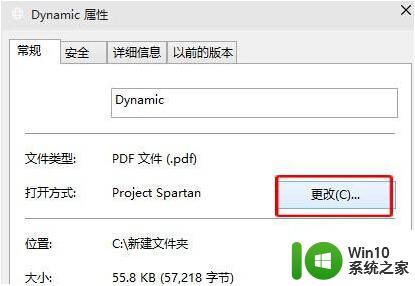
3、弹出选择窗口,我们选中显示出来的“阅读器”,点击确定即可。
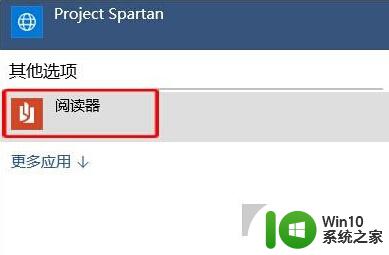
以上就是win10系统使用自带阅读器打开PDF文件的方法的全部内容,有需要的用户就可以根据小编的步骤进行操作了,希望能够对大家有所帮助。
win10系统使用自带阅读器打开PDF文件的方法 Win10系统如何使用自带阅读器打开PDF文件相关教程
- 教你使用win10系统PDF阅读器 win10自带的PDF阅读器怎么使用
- win10系统pdf文件打开后自动关闭解决方法 win10系统pdf文件打开闪退解决方法
- win10电脑epub阅读器哪个好用 如何将网上下载的epub文件导入win10电脑上的阅读器中
- win10使用自带软件备份系统文件的方法 win10如何使用自带软件进行备份
- 电脑自带解压软件在哪 win10系统自带的解压软件如何使用
- win10自带的剪辑软件的使用方法 win10如何使用自带的剪辑软件
- win10打开html文件的方法 win10如何使用浏览器打开html文件
- 取消edge浏览器默认pdf读取器 Win10如何取消以Edge形式打开PDF文件
- win10系统自带应用无法打开处理方法 win10系统自带应用打不开怎么办
- win10自带程序无法打开文件系统错误怎么办 win10打开自带程序出现(-2147219196)错误的解决方案
- win10 edge浏览器打不开pdf文件解决方法 win10 edge浏览器无法打开pdf文件怎么办
- win10自带应用程序无法打开的原因 如何解决win10系统自带应用程序无法打开的问题
- 蜘蛛侠:暗影之网win10无法运行解决方法 蜘蛛侠暗影之网win10闪退解决方法
- win10玩只狼:影逝二度游戏卡顿什么原因 win10玩只狼:影逝二度游戏卡顿的处理方法 win10只狼影逝二度游戏卡顿解决方法
- 《极品飞车13:变速》win10无法启动解决方法 极品飞车13变速win10闪退解决方法
- win10桌面图标设置没有权限访问如何处理 Win10桌面图标权限访问被拒绝怎么办
win10系统教程推荐
- 1 蜘蛛侠:暗影之网win10无法运行解决方法 蜘蛛侠暗影之网win10闪退解决方法
- 2 win10桌面图标设置没有权限访问如何处理 Win10桌面图标权限访问被拒绝怎么办
- 3 win10关闭个人信息收集的最佳方法 如何在win10中关闭个人信息收集
- 4 英雄联盟win10无法初始化图像设备怎么办 英雄联盟win10启动黑屏怎么解决
- 5 win10需要来自system权限才能删除解决方法 Win10删除文件需要管理员权限解决方法
- 6 win10电脑查看激活密码的快捷方法 win10电脑激活密码查看方法
- 7 win10平板模式怎么切换电脑模式快捷键 win10平板模式如何切换至电脑模式
- 8 win10 usb无法识别鼠标无法操作如何修复 Win10 USB接口无法识别鼠标怎么办
- 9 笔记本电脑win10更新后开机黑屏很久才有画面如何修复 win10更新后笔记本电脑开机黑屏怎么办
- 10 电脑w10设备管理器里没有蓝牙怎么办 电脑w10蓝牙设备管理器找不到
win10系统推荐
- 1 番茄家园ghost win10 32位官方最新版下载v2023.12
- 2 萝卜家园ghost win10 32位安装稳定版下载v2023.12
- 3 电脑公司ghost win10 64位专业免激活版v2023.12
- 4 番茄家园ghost win10 32位旗舰破解版v2023.12
- 5 索尼笔记本ghost win10 64位原版正式版v2023.12
- 6 系统之家ghost win10 64位u盘家庭版v2023.12
- 7 电脑公司ghost win10 64位官方破解版v2023.12
- 8 系统之家windows10 64位原版安装版v2023.12
- 9 深度技术ghost win10 64位极速稳定版v2023.12
- 10 雨林木风ghost win10 64位专业旗舰版v2023.12